win11文件夹显示后缀 Win11文件扩展名显示方法
更新时间:2024-09-21 08:54:39作者:xtang
Win11文件夹中若想显示文件扩展名,可通过简单的设置来实现,只需在文件夹中点击查看选项,然后勾选文件名扩展名即可。这样就可以方便地查看文件的完整名称和类型,提高工作效率。不过在进行操作时要注意文件的安全性,避免误删除或修改重要文件。愿以上方法能帮助您更好地管理Win11文件夹中的文件。
方法一:
1、按 Win + S 组合键,打开系统搜索。输入文件资源管理器选项,然后点击打开系统给出的最佳匹配文件资源管理器选项控制面板;
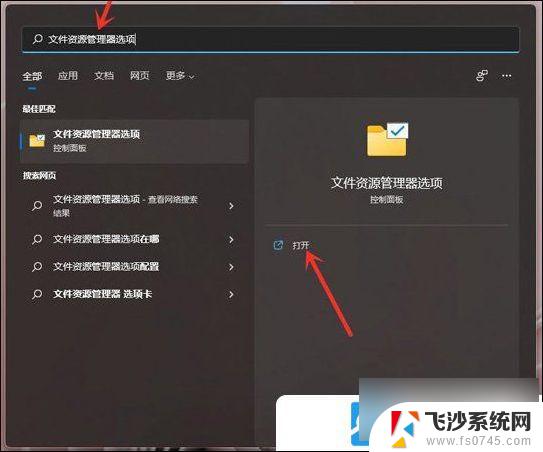
2、 文件资源管理器选项窗口,切换到查看选项卡。然后在高级设置下,找到并取消勾选 隐藏已知文件类型的扩展名,点击确定保存设置;
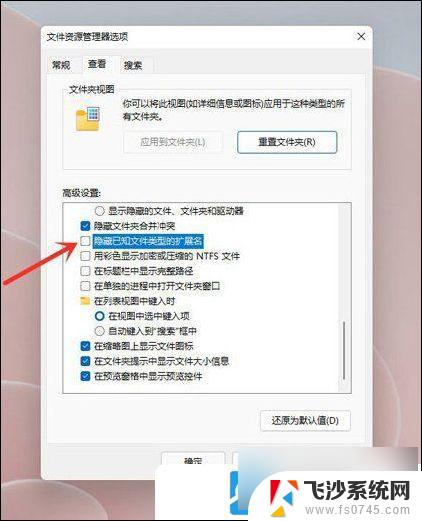
方法二:
1、打开任意文件夹,点击工具栏上面的“...”图标;
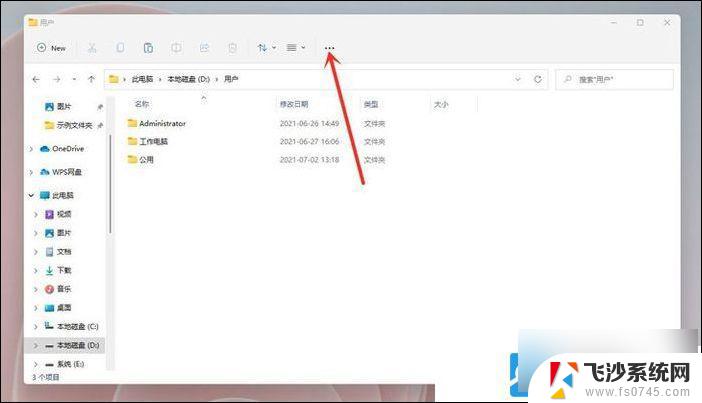
2、在打开的菜单中点击选项,打开文件夹选项;
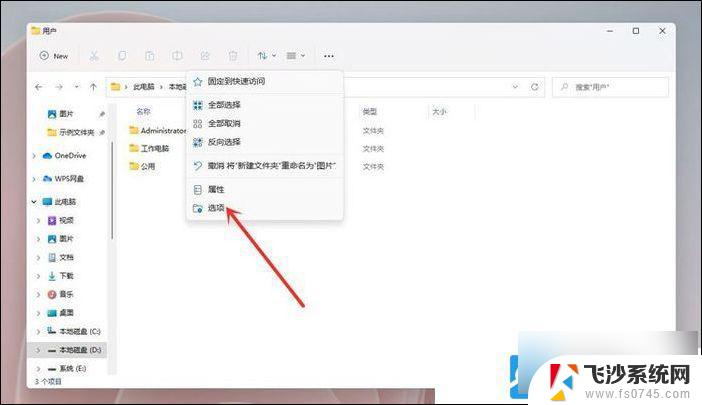
3、文件夹选项窗口,切换到查看选项卡。然后在高级设置下,找到并取消勾选隐藏已知文件类型的扩展名, 点击确定保存设置 ;
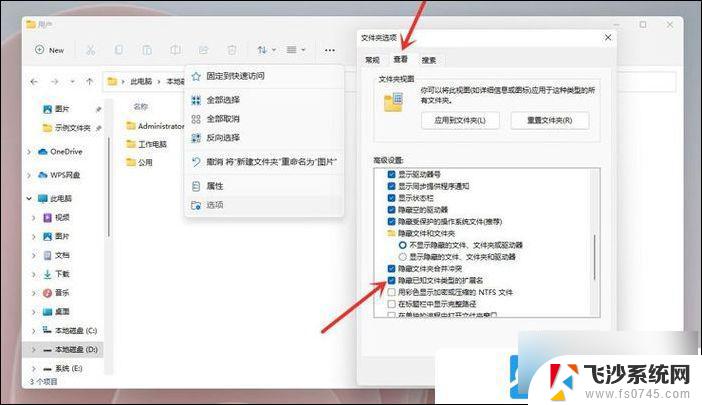
以上就是win11文件夹显示后缀的全部内容,碰到同样情况的朋友们赶紧参照小编的方法来处理吧,希望能够对大家有所帮助。
win11文件夹显示后缀 Win11文件扩展名显示方法相关教程
-
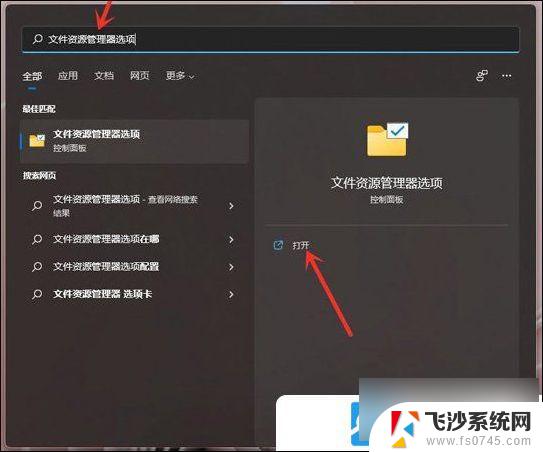 win11如何让文件显示后缀 Win11文件扩展名显示设置方法
win11如何让文件显示后缀 Win11文件扩展名显示设置方法2024-09-21
-
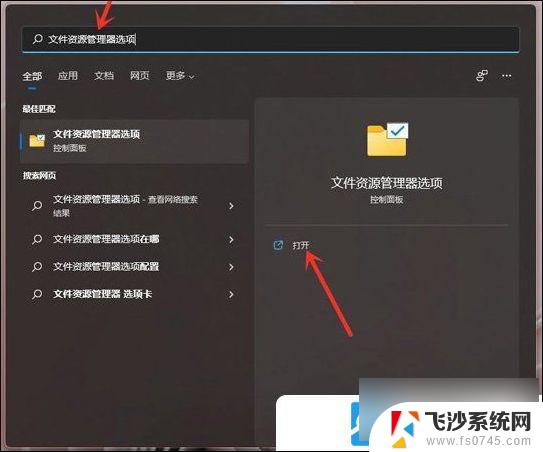 windows11文件后缀显示 Win11文件扩展名显示设置方法
windows11文件后缀显示 Win11文件扩展名显示设置方法2024-09-15
-
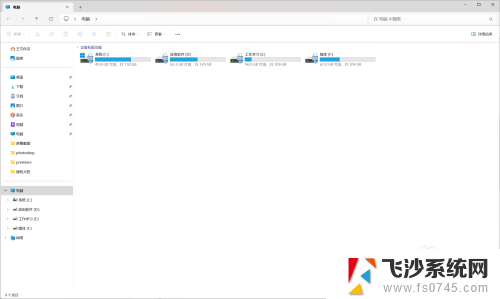 win11显示文件扩展名 Win11怎样显示文件扩展名
win11显示文件扩展名 Win11怎样显示文件扩展名2024-11-07
-
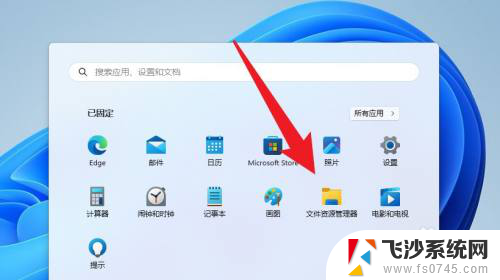 电脑怎么显示文件后缀名win11 Win11如何显示文件后缀名
电脑怎么显示文件后缀名win11 Win11如何显示文件后缀名2025-01-16
- win11文件类型显示文件 Win11如何显示文件类型后缀名
- win11怎么显示后缀格式的文件 Win11文件类型后缀名显示方法
- 怎么显示文件后缀win11 Win11文件后缀怎么显示
- win11怎么显示文件类型后缀 win11文件类型后缀名显示设置
- win11隐藏已知文件的扩展名 Windows11怎么隐藏文件扩展名
- win11怎么设置查看文件后缀 Win11如何显示文件类型后缀名
- 电脑不动一会就出现广告win11怎么关闭 Windows11如何关闭广告弹窗
- win11新建记事本没有了 win11没有记事本怎么办
- win11实时保护老是自动开启 Win11实时保护老是自动开启怎么办
- 老式耳机怎么连win11 电脑连接耳机的方法
- windows打开硬件加速cpu计划 Win11硬件加速功能怎么开启
- win11永久关闭病毒与威胁防护 Win11如何防范威胁和病毒
win11系统教程推荐
- 1 win11如何结束任务 Win11如何快速结束任务
- 2 win11电脑屏幕触屏怎么关闭 外星人笔记本触摸板关闭快捷键
- 3 win11 如何显示实时网速 笔记本显示网速的方法
- 4 win11触摸板关闭了 用着会自己打开 外星人笔记本触摸板关闭步骤
- 5 win11怎么改待机时间 Win11怎么调整待机时间
- 6 win11电源键关闭设置 怎么关闭笔记本上的功能键
- 7 win11设置文件夹背景颜色 Win11文件夹黑色背景修改指南
- 8 win11把搜索旁边的图片去电 微信如何关闭聊天图片搜索功能
- 9 win11电脑怎么打开蜘蛛纸牌 蜘蛛纸牌游戏新手入门
- 10 win11打开管理 Win11系统如何打开计算机管理